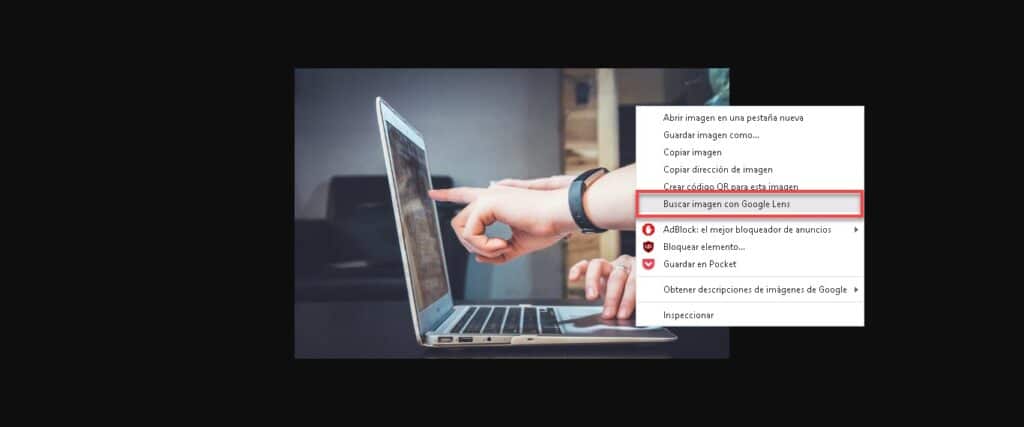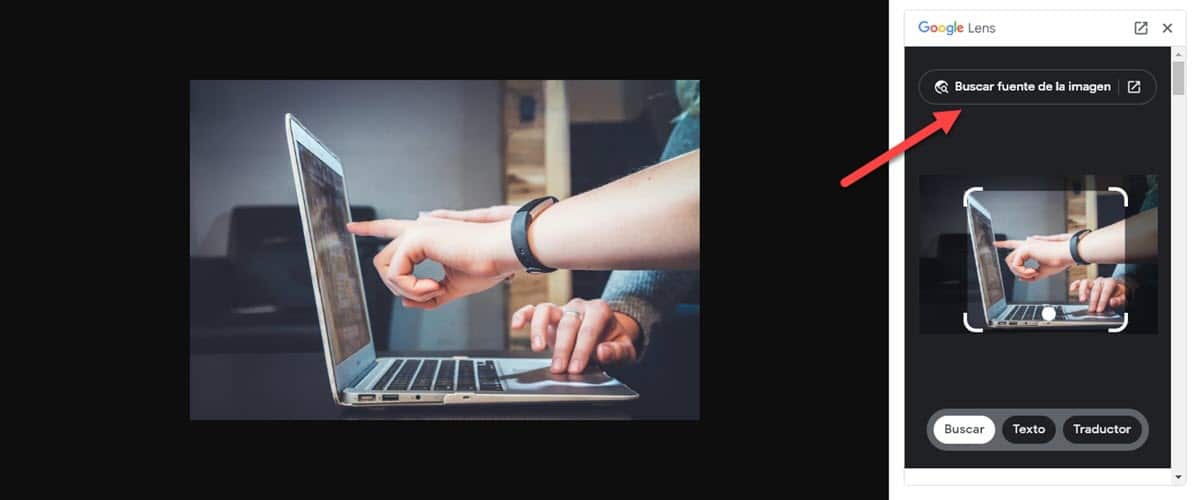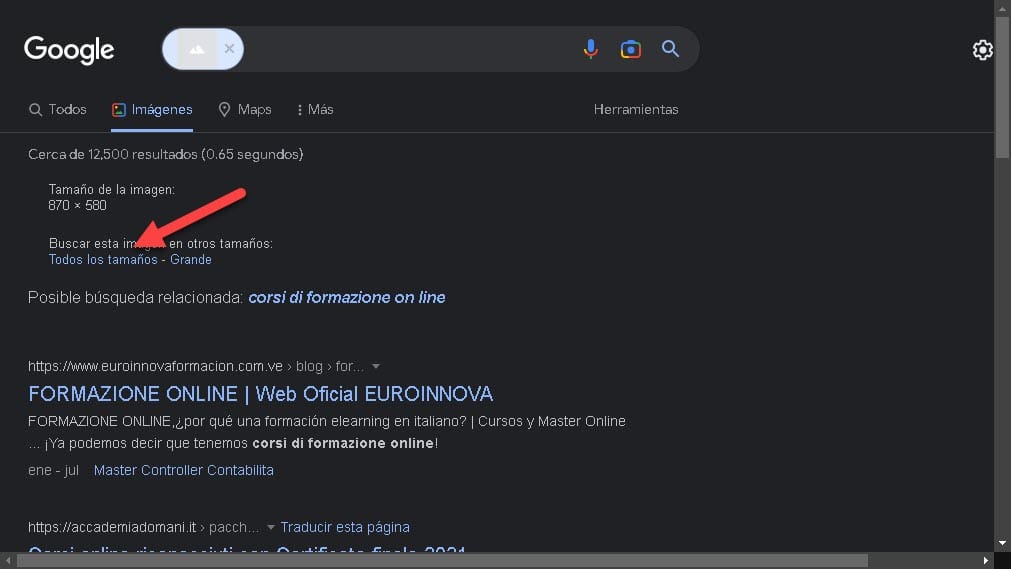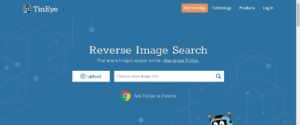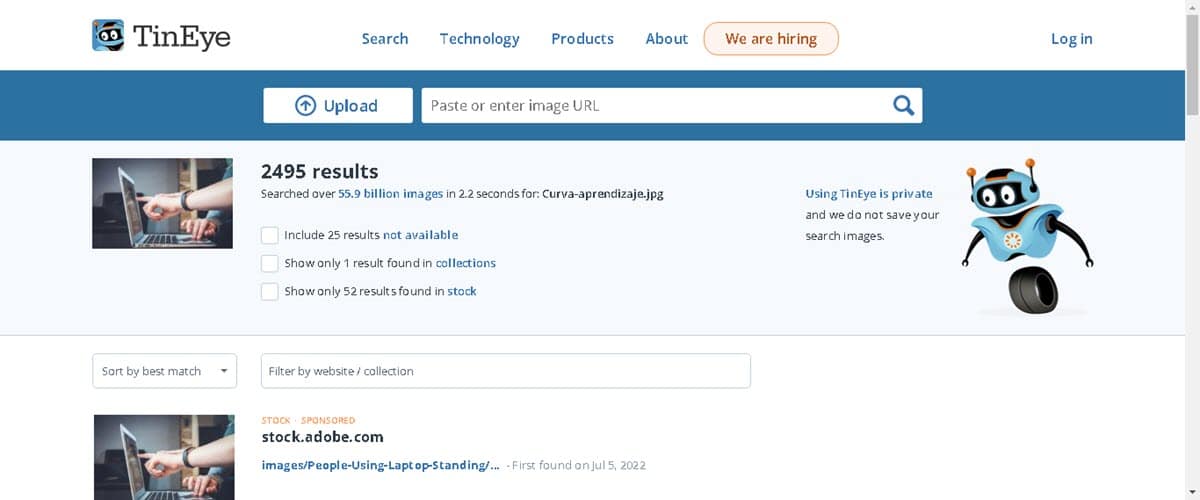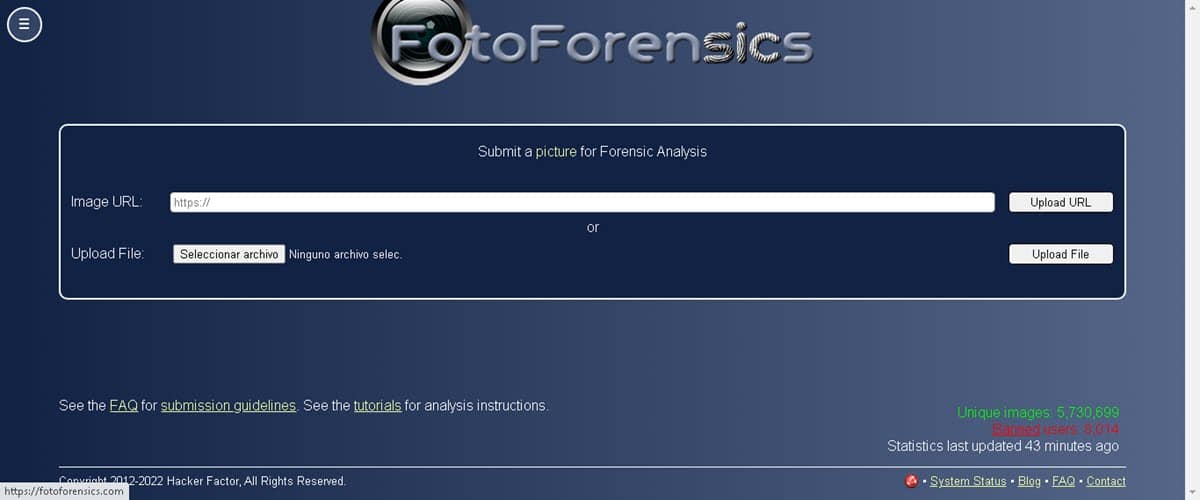Как узнать, что фотография из Интернета? 4 способа это проверить
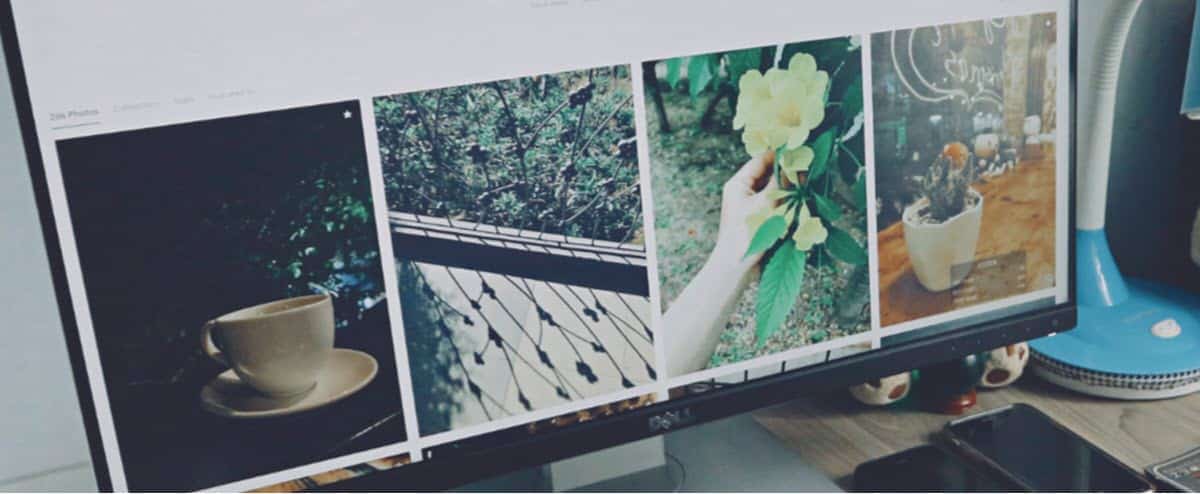
Сегодня Интернет представляет собой основной источник информации, к которому люди обращаются, когда хотят что-то узнать. Однако мы также можем считать его основным источником дезинформации, поэтому необходимо быть очень осторожными при потреблении любого контента. Часто говорят, что картинка стоит тысячи слов, однако прямо сейчас мы можем столкнуться с фотографией, которая не соответствует новости или просто является ложной.. Поэтому мы хотим научить вас, как узнать, взята ли фотография из Интернета.
Это позволит вам опровергнуть любые новости, которые циркулируют в Интернете или социальных сетях, чтобы предотвратить распространение дезинформации.
Зачем мне знать, взята ли фотография из Интернета?
Мы живем в эпоху, когда информация, правдивая или ложная, распространяется практически в реальном времени.. Человек может оказаться на месте новостей в этот момент, сделать фотографию и отправить ее в кругосветное путешествие за считанные секунды. Это действительно здорово, однако это также питательная среда для недобросовестных людей, которые могут воспользоваться таким распространением власти.
В этом смысле мы очень часто видим в социальных сетях или на веб-страницах новости, изображения которых убедительны. Однако также Эти изображения часто соответствуют другому событию или были отредактированы в соответствии с ложной информацией, предназначенной для распространения..
Так, Как узнать, взята ли фотография из Интернета, — это одно из тех важных знаний, которые нужны нам как веб-пользователям. в целях предотвращения распространения так называемых фейковых новостей.
Как узнать, что фотография из Интернета?
Поиск изображений Google
Первый вариант, который поможет нам узнать, взята ли фотография из Интернета, — это поисковая система изображений Google. Это чрезвычайно доступная и простая в использовании альтернатива, которая обычно дает отличные результаты, поскольку представляет собой поисковую систему Big G..
Чтобы проверить, не было ли изображение, которое мы просматриваем, взято с другого сайта, Все, что вам нужно сделать, это щелкнуть по нему правой кнопкой мыши и выбрать «Поиск изображения в Google Lens»..
При этом в правой части браузера отобразится панель с распознаванием соответствующего изображения. Теперь, чтобы узнать, было ли оно взято из Интернета, нажмите кнопку вверху «Найти источник изображения».
Теперь появится новая вкладка с поиском Google и возможностью поиска изображения в разных размерах. Нажмите «Все размеры», и вы перейдете в Google Картинки. где вы можете увидеть различные сайты, на которых он был опубликован.
Вам просто нужно дойти до конца, чтобы увидеть, какой сайт первым использовал его.
TinyEye
Несмотря на то, что поисковая система Google мощная, мы также можем выполнять более глубокие запросы с помощью специального инструмента. В этом смысле, TinyEye это поисковая система, предназначенная для поиска изображений. На сегодняшний день она проиндексировала в общей сложности 55,9 миллиарда фотографий.. Таким образом, мы можем воспользоваться этой большой базой данных, чтобы проверить, не было ли изображение, которое мы видим на какой-либо странице, взято откуда-то еще.
Мы можем использовать этот инструмент с его веб-сайта, а также установив расширение для браузера. Если мы перейдем на страницу, мы получим кнопку для загрузки изображений, если они есть на компьютере.. Кроме того, вы увидите адресную строку, где вы можете сделать запрос по ссылке на нужную фотографию.
Загрузив изображение или вставив ссылку, вы перейдете на экран, где TinyEye сообщает нам количество совпадений, полученных в результате поиска, и все сайты, на которых оно расположено.
Разоблачитель фейковых новостей
Разоблачитель фейковых новостей это расширение для Chrome, которое концентрирует доступ к различным поисковым системам и позволяет нам проверять, взяты ли фотографии или видео из Интернета.. В этом смысле, как только плагин будет встроен в ваш браузер, все, что вам нужно сделать, это щелкнуть правой кнопкой мыши по изображению, и вы увидите весь список опций.
Доступные инструменты включают увеличитель изображения и доступ к инструменту Photo Forensic. Кроме того, запросы к Google Images, TinyEye, Reddit, Yandex и Bing. Вы можете искать по тому, который вы предпочитаете, или по всем из них одновременно, используя кнопку «Обратный поиск по всем».
Криминалистическая экспертиза изображений
Фото-криминалистика Это альтернатива, которая позволит нам анализировать информацию, содержащуюся в любом файле изображения. Сюда, Его можно сравнить с другим подобным, чтобы определить, тот ли это файл, который был ретуширован.. Этот сервис имеет различные методы анализа, которые позволяют нам получать доступ к различным типам данных. Таким образом, вы сможете увидеть все: от метаданных до подробной информации о скрытых пикселях и многого другого.
Страница полностью бесплатна, и для ее использования все, что вам нужно сделать, это зайти на веб-сайт и загрузить файл или вставить ссылку, по которой он размещен.. Затем вы перейдете на экран результатов, где сможете выбрать различные типы анализа для просмотра данных изображения.